Cómo ejecutar cualquier distribución de Linux directamente desde el disco duro en Ubuntu usando el menú Grub
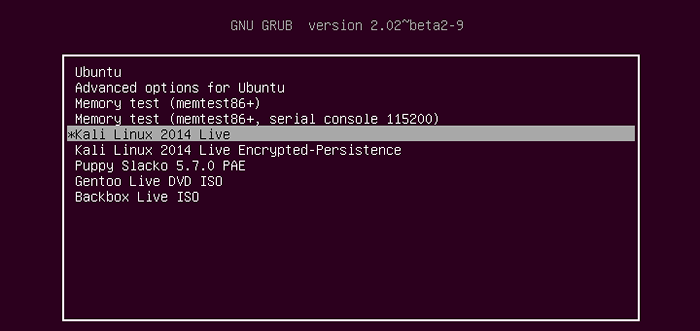
- 3399
- 175
- Berta Solano
La mayoría de las distribuciones de Linux proporcionan archivos ISO que están diseñados y creados para ejecutarse en Modo en vivo directamente desde un medio de arranque como CD /DVD, Destello/USB tarjetas o incluso directamente de un Disco duro usando Linux Dirm menú sin la necesidad de quemarlo a un CD/DVD o crear un USB de arranque.
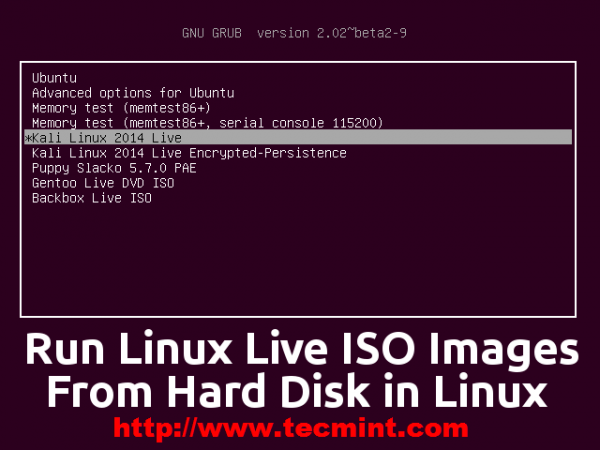 Ejecute Linux desde el disco duro
Ejecute Linux desde el disco duro Este tutorial se concentrará en presentar una forma en que pueda ejecutar algunos Linux ISO distribuciones directamente desde su disco duro editando Ubuntu 20.04 grub2 (Funciona en Ubuntu 18.04 o anteriormente) menú que es el cargador de arranque predeterminado en la mayoría de las distribuciones modernas de Linux, que proporciona una forma más rápida de usar un sistema operativo Linux, y también tiene un gran impacto en la privacidad porque todas sus configuraciones y sesiones en vivo no se conservan de forma predeterminada.
Las distribuciones presentadas en este tema son Cento, Fedora, Kali Linux y GENTOO DVD en vivo.
Requisitos
Ubuntu 20.04 (o cualquier otra distribución de Linux con GRUB2 Boot Loader) instaladas en el disco duro de su sistema.
- Ubuntu 20.04 Guía de instalación de escritorio
Paso 1: Descargar archivos ISO de Linux Live
1. Para arrancar y ejecutar cualquier distribución de Linux sin instalarla en su disco duro, asegúrese de descargar el "CD/DVD en vivo"Lanzamiento de cada imagen ISO de Linux.
- Descargar imagen ISO de Centos Live
- Descargar Fedora Live ISO Image
- Descargar la imagen ISO de Kali Linux Live
- Descargar la imagen ISO de Gentoo Linux Live
Paso 2: Agregar imágenes ISO al menú Grub2
2. Después de haber descargado tu favorito Imágenes de DVD Linux ISO Live Live, abierto Ubuntu nautilus con privilegios de raíz usando 'sudo nautilus'Comando desde el terminal y crear un directorio llamado vivir En su ruta de raíz del sistema y mueva el archivo ISO a esta carpeta.
$ sudo nautilus
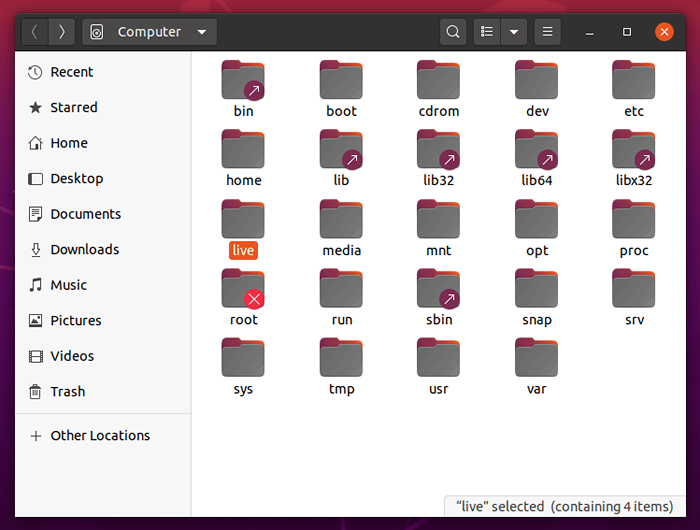 Crear directorio en la ubicación de la raíz de Ubuntu
Crear directorio en la ubicación de la raíz de Ubuntu 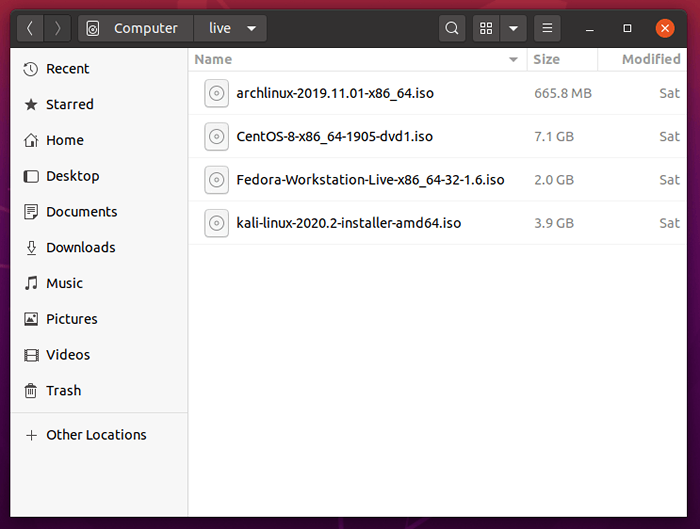 Copiar archivos ISO Linux al directorio en vivo
Copiar archivos ISO Linux al directorio en vivo 3. Continuar más tendrá que proporcionar Grub2 con nuestra partición de disco Uuid - Identificador universalmente único (la partición donde se encuentran los archivos ISO). Para obtener la partición Uuid Ejecute el siguiente comando BLKID.
$ sudo blkid
Para partición montada automáticamente o discos duros en el sistema de arranque del sistema siguiendo el comando CAT.
$ sudo gato /etc /fstab
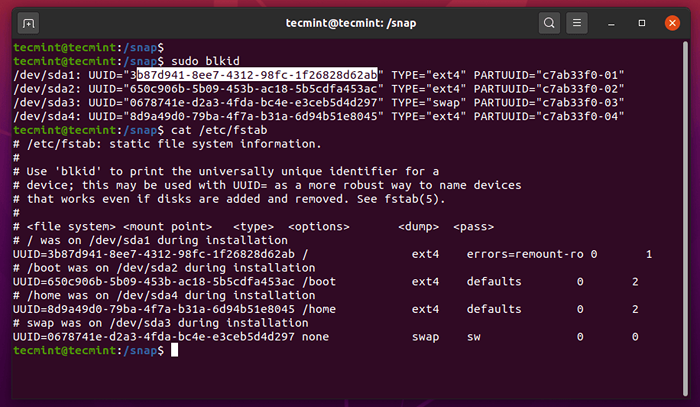 Obtener PARTITION UUID
Obtener PARTITION UUID 4. Otro método para obtener su UUID de partición es, para abrir visualizar comida.CFG Contenido de archivo ubicado en /arranque/grub/ ruta y búsqueda de --fs-uuid una cadena (en caso de que no tenga una partición separada para /bota).
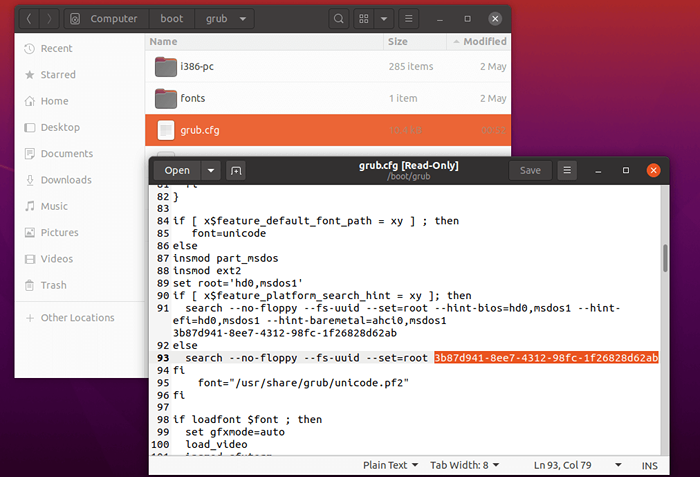 Encuentra la partición uuid
Encuentra la partición uuid 5. Después de obtener su partición raíz Uuid Código Mover a /etc/comida.d/ directorio, abierto 40_Custom Archivo para editar y agregar las siguientes líneas en la parte inferior de este archivo.
Menuentry 'Centos 8 vive'--Class OS --Class Gnu-Linux --Class Gnu --Class OS --Group Group_main set isoFile = "/Live/CentOS-8-X86_64-1905-DVD1.Yo asi"INSMOD EXT2 INSMOD Loopback INSMOD ISO9660 Loopback Loop (HD0, MSDOS1) $ ISOFILE Búsqueda--No-Floppy --fs-uuid --set = root 3B87D941-8EE7-4312-98FC-1F26828D62AB Linux (bucle)/Isolinux/Vmlinuz boot = live fromiso =/dev/sda1/$ isofile noconfig = sudo username = root hostName =cento initrd (bucle)/Isolinux/initrd.img
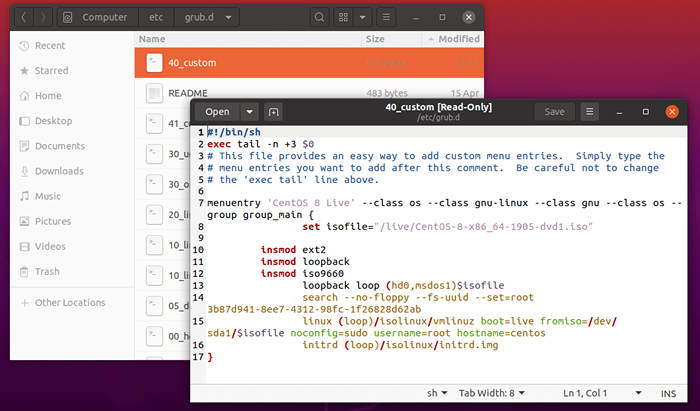 Agregar parámetros del núcleo de arranque CentOS
Agregar parámetros del núcleo de arranque CentOS Aquí las siguientes directivas representan:
- establecer isofile = Una variable La ubicación de la ruta del sistema de Holds ISO.
- (HD0, MSDOS1) = Primera partición del primer disco duro (en los discos de Linux se numeran comenzando con 0), lo mismo que /dev/sda1.
- -fs-uuid -set = raíz 59036D99-A9BD-4CFB-80AB-93A8D3A92E77 = Primera partición del primer código UUID de disco duro.
- Linux e initrd = Parámetros de arranque de núcleo personalizados: son diferentes dependiendo de cada distribución de Linux.
6. Después de que termine de editar el archivo, actualice-Grub para agregar el nuevo ISO (en este caso Cento) a tu menú Grub2. Para verificarlo abierto /arranque/grub/grub.CFG y busque en la parte inferior para su entrada ISO.
$ SUDO Update-GRUB
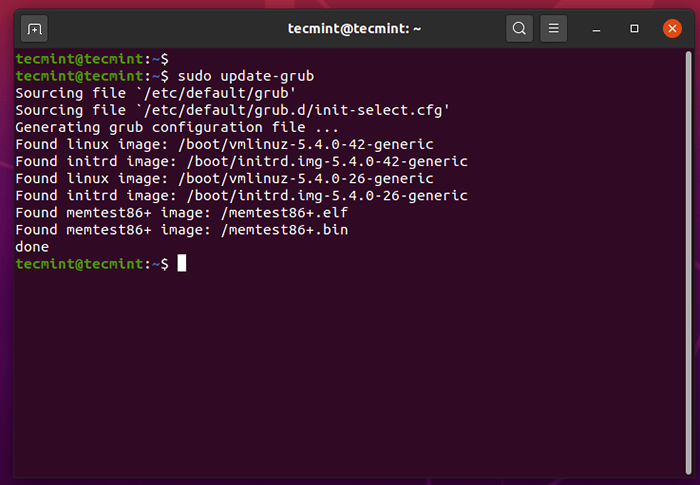 Actualizar grub para agregar imágenes ISO
Actualizar grub para agregar imágenes ISO 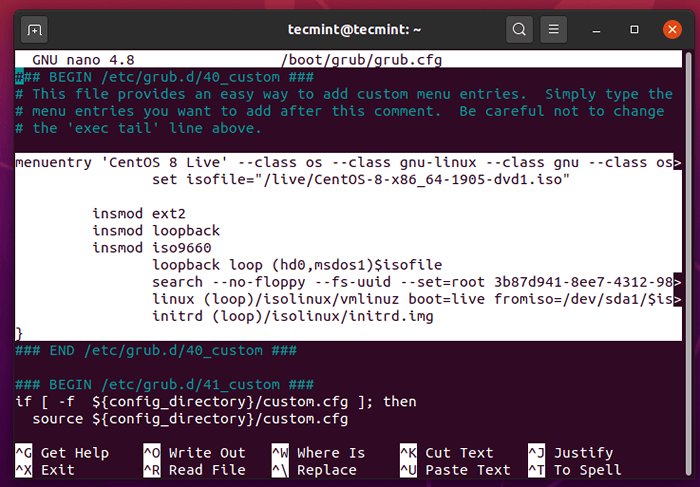 Verificar la entrada de grub
Verificar la entrada de grub 7. Correr Centos Live ISO, Reiniciar su computadora, seleccionar Cento Entrada desde el menú de grub y luego presione Ingresar llave.
 Seleccione CentOS del menú de arranque
Seleccione CentOS del menú de arranque 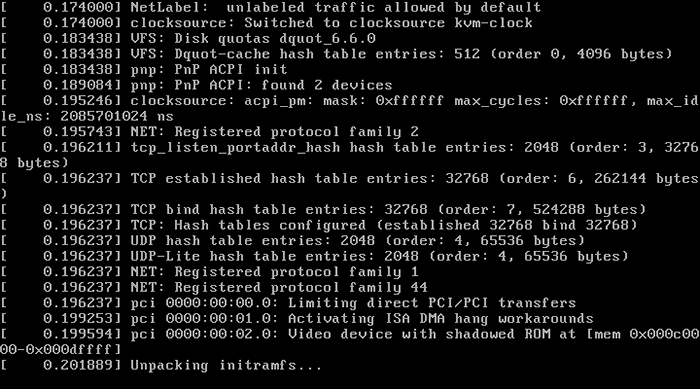 CENTOS 8 BOOTING
CENTOS 8 BOOTING De la misma manera, puedes agregar el otro Linux Live ISO Imágenes de distribución en el menú Grub2 como se muestra. Nuevamente abrir y editar /etc/comida.D/40_Custom Archivo de grub y agregue las siguientes entradas.
Para Fedora Live DVD
Menuentry 'Fedora Live'--Class OS --Class Gnu-Linux --Class Gnu --Class OS --Group Group_main set isoFile = "/Live/Fedora-Workstation-Live-X86_64-32-1.6.Yo asi"INSMOD EXT2 INSMOD Loopback INSMOD ISO9660 Loopback Loop (HD0, MSDOS1) $ ISOFILE Búsqueda--No-Floppy --fs-uuid --set = root 3B87D941-8EE7-4312-98FC-1F26828D62AB Linux (bucle)/Isolinux/Vmlinuz boot = live fromiso =/dev/sda1/$ isofile noconfig = sudo username = root hostName =fedora initrd (bucle)/Isolinux/initrd.img
Para Kali Linux Live DVD
Menuentry 'Kali Linux Live'--Class OS --Class Gnu-Linux --Class Gnu --Class OS --Group Group_main set isoFile = "/Live/Kali-Linux-2020.2-Live-I386.Yo asi"INSMOD EXT2 INSMOD Loopback INSMOD ISO9660 Loopback Loop (HD0, MSDOS1) $ ISOFILE Búsqueda--No-Floppy --fs-uuid --set = root 3B87D941-8EE7-4312-98FC-1F26828D62AB Linux (bucle)/Live/Vmlinuz boot = live fromiso =/dev/sda1/$ isofile noconfig = sudo username = root hostName =kalilinux initrd (bucle)/live/initrd.img
Para Gentoo Live DVD
Menuentry 'Gentoo Linux Live'--Class OS --Class Gnu-Linux --Class Gnu --Class OS --Group Group_main set isoFile = "/Live/Ledvd-AMD64-Multilib-20160704.Yo asi"INSMOD EXT2 INSMOD Loopback INSMOD ISO9660 Loopback Loop (HD0, MSDOS1) $ ISOFILE Búsqueda--No-Floppy --fs-uuid --set = root 3B87D941-8EE7-4312-98FC-1F26828D62AB Linux (bucle)/Live/Vmlinuz boot = live fromiso =/dev/sda1/$ isofile noconfig = sudo username = root hostName =GENTOO initrd (bucle)/live/initrd.img
8. Luego actualice su menú de grub nuevamente, reinicie su computadora y elija su ISO de distribución Linux preferido en el menú Grub.
$ SUDO Update-GRUB
9. Si no tiene suficiente espacio libre en su raíz Partición, para alojar otros archivos ISO de Linux, puede agregar otro disco duro y mover todos sus archivos ISO de distribución de Linux allí. Después de crear una partición y agregar un sistema de archivos montarlo en /MNT camino para que esté disponible.
$ sudo monte /dev /sdb1 /mnt
10. Luego mueva todo ISO en el nuevo disco duro y toma su uuid usando de color dominio.
$ sudo blkid
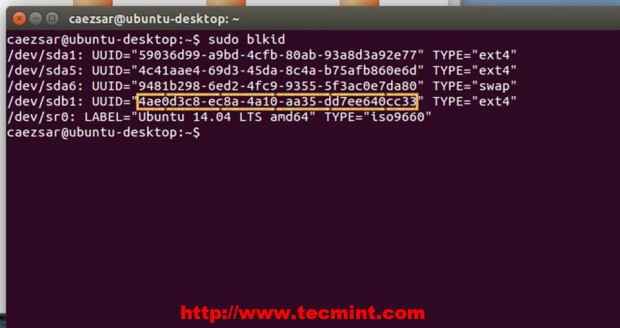 Mover imágenes ISO y verificar UUID
Mover imágenes ISO y verificar UUID  Verificar todas las imágenes ISO
Verificar todas las imágenes ISO 11. Nuevamente abrir y editar /etc/comida.D/40_Custom Archivo de grub y agregue otras imágenes de distribución de ISO de Linux Live a Grub2 Menú utilizando el mismo procedimiento, pero preste atención a cada distribución de parámetros de arranque del núcleo vivo que se pueden inspeccionar montando la imagen ISO usando Monte -o bucle opción o consulta páginas wiki de distribución de distribución.
- « Consejos de seguridad de endurecimiento del servidor de 20 CentOS - Parte 1
- Cómo construir y configurar automáticamente las imágenes de Docker personalizadas con DockerFile - Parte 3 »

